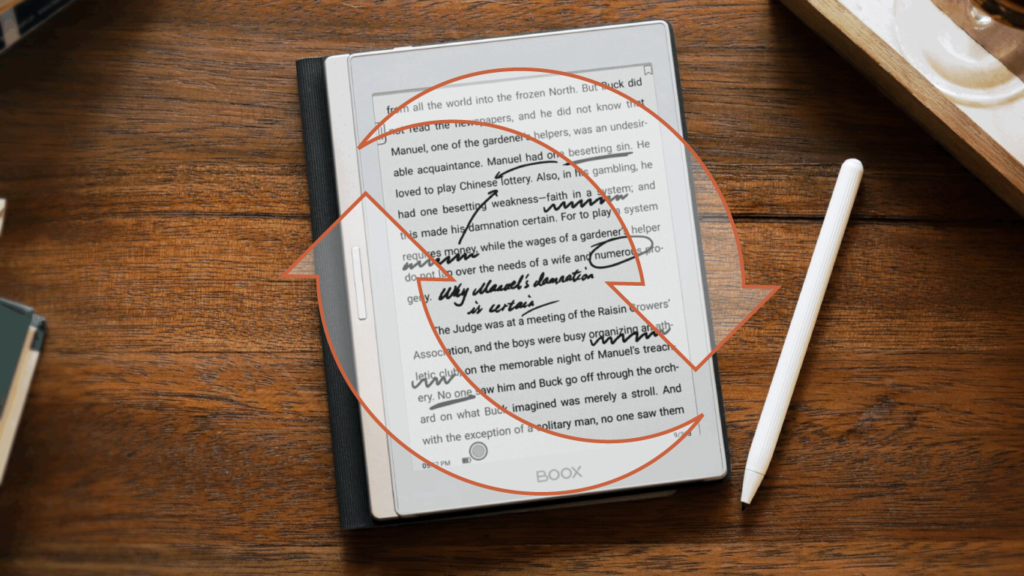BOOX cihazlarımızda ekran yenileme için çok sayıda yöntem bulunuyor. Bu yöntemlerden herhangi birini kullanarak ekranınızdaki ardıl görüntüleri giderebilirsiniz. Böylece BOOX deneyiminizi daha iyi bir noktaya taşıyabilirsiniz. Bu yazımızda hem manuel hem de otomatik ekran yenileme yöntemlerinden bahsedeceğiz. Tercihi ise size bırakıyoruz. 🤓
Not: Dilerseniz tüm bu yöntemleri YouTube videomuzu izleyerek de keşfedebilirsiniz. Videomuza ulaşmak için tıklayın!
Manuel Ekran Yenileme
Kitap okurken, uygulama kullanırken ya da not alırken… BOOX cihazınızın ekranında herhangi bir işlev sırasında oluşan ardıl görüntüleri tek bir dokunuşla giderebilirsiniz. Bu işlemi gezinti çubuğu, hareket kısayolları, gezinti topu ya da kontrol merkezi üzerinden gerçekleştirebilirsiniz.
1. Gezinti Çubuğu İle Ekran Yenileme
Eğer cihazınızda gezinti çubuğu kullanıyorsanız aşağıdaki resimde gösterilen butona bir kez dokunmanız ekranınızı yenilemek için yeterli olacaktır.

2. Hareket Kısayollarını Kullanarak Yenileme
Cihazınızda hareket kısayollarını kullanıyorsanız herhangi bir kaydırma hareketine tam yenile özelliğini atayabilirsiniz. Böylece ekranınızı kolaylıkla yenileyebilirsiniz. Haraket kısayollarını aktif etmek ve ekran yenileme özelliğini atamak için aşağıdaki adımları izleyebilirsiniz.
Tab serisi cihazlarda, Ayarlar>Sistem Gezintisi>Hareket Kısayolları
Diğer cihazlarda, Ayarlar>Hareket Kısayolu Ayarları>Hareket Kısayolları
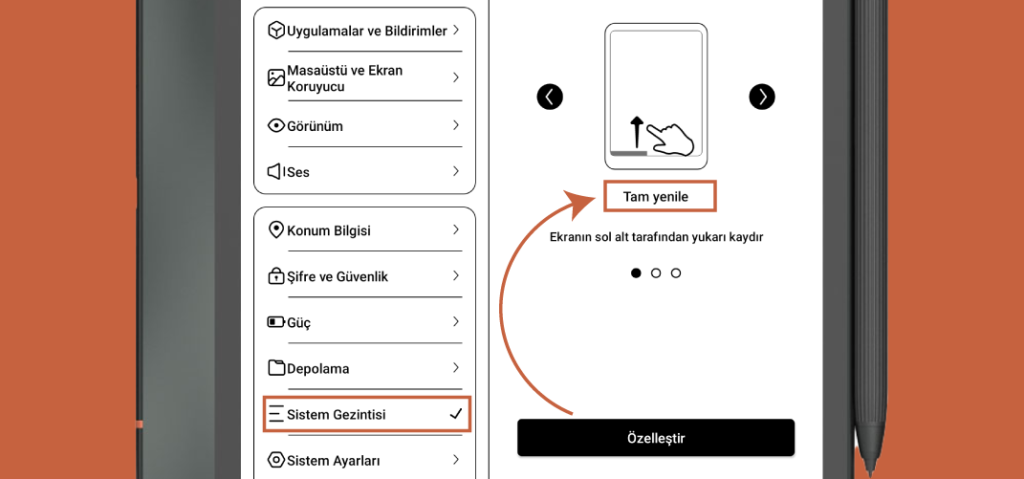
Özelleştir butonu ile seçtiğiniz bir harekete “Tam Yenile” özelliğini atayabilirsiniz.
3. Gezinti Toplu İle Ekran Yenileme
Gezinti topu da yenileme işlemi için oldukça pratik bir yöntemdir. Eğer cihazınızda gezinti topu kullanıyorsanız aşağıdaki resimde gösterilen butona bir kez dokunmanız ardıl görüntüleri temizlemek için yeterli olacaktır.
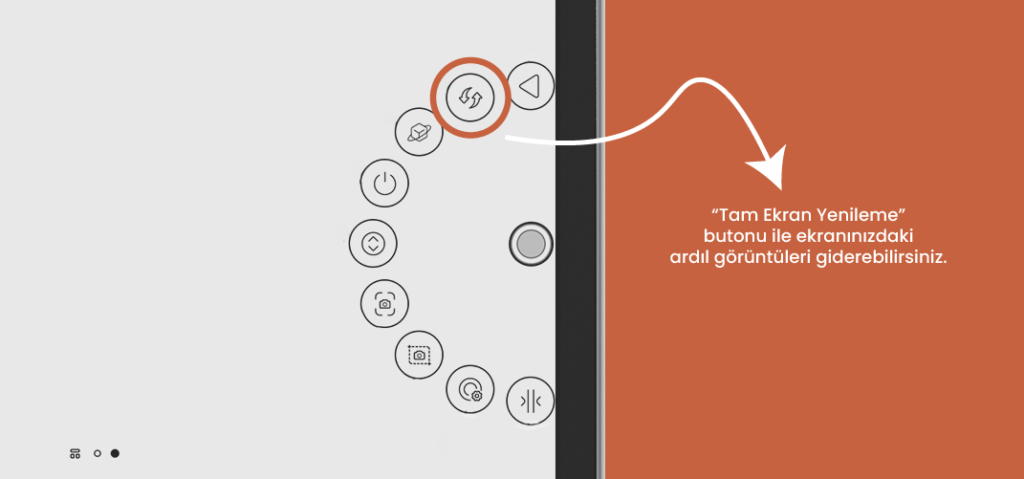
Gezinti topunu aktif etmek için ekranınızı sağ üst köşeden aşağı doğru kaydırın. Kontrol merkezi üzerinden gezinti topu butonuna bir kez dokunun. Kapatmak için de aynı yöntemi izleyebilirsiniz.
4. kontrol Merkezi üzerinden Yenileme
Kontrol merkezi üzerinden “Ekranı Yenile” butonuna dokunarak cihazınızdaki ardıl görüntüleri temizleyebilirsiniz. Kontrol merkezine erişmek için ekranınızı sağ üst köşeden aşağı doğru kaydırmanız yeterlidir.
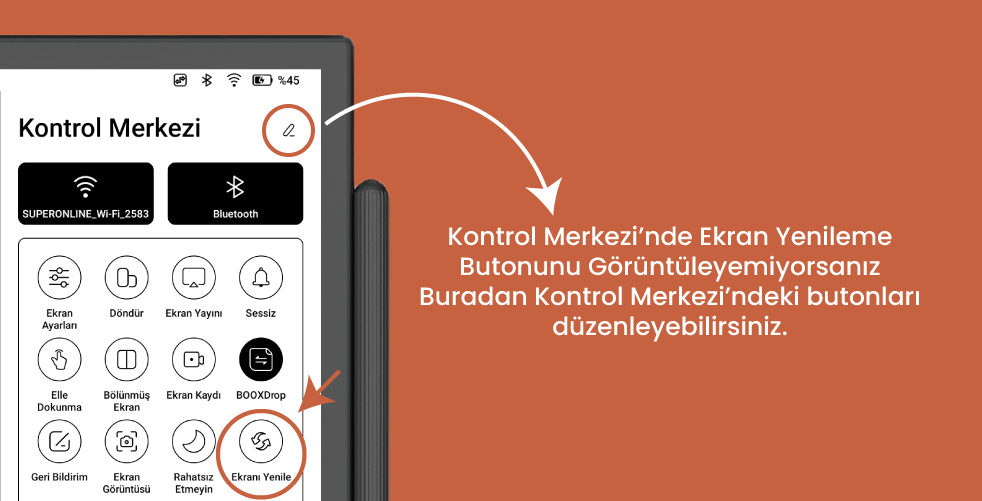
Otomatik Yenileme
Ekranınızdaki ardıl görüntüler sizi rahatsız ettiğinde manuel yenileme butonlarını kullanabileceğiniz gibi cihazınızın belli aralıklarla otomatik yenileme yapmasını da sağlayabilirsiniz. Burada hatırlatmamız gereken önemli nokta, yapacağımız yenileme ayarlarının mevcut uygulamaya özel olduğudur. Örneğin “Kütüphane” uygulamasının içindeyken yaptığınız bir ayar, yalnızca Kütüphane uygulamasını etkileyecektir.
Hem BOOX cihazlarımızın yerleşik uygulamaları hem de indirdiğimiz üçüncü taraf uygulamalar önceden belirlenmiş yenileme modlarını ve ayarlarını kullanırlar. Öncelikle yenileme modlarımızı tanıyalım, ardından Kütüphane uygulaması üzerinden bu ayarları nasıl değiştirebileceğimize bir örnek verelim.
BOOX Cihazlarda Ekran Yenileme Modları
Ekran yenileme modları cihaz modellerine göre değişiklik göstermektedir.
BSR (BOOX Super Refresh) teknolojisine sahip cihazlardaki modlar şu şekildedir:
(Tab X, Tab Ultra, Tab Ultra C, Tab Ultra C Pro, Tab Mini C, Note Air3 C, Palma)
HD Mod: Bu mod, kitap okumak ve sabit içerikleri görüntülemek için en uygun olanıdır. Minimum ardıl görüntü ile metinleri net bir şekilde görüntülemenizi sağlar.
Dengeli Mod: Bu modu sayfaları hızla çevirmek ve resimlere göz atmak için kullanabilirsiniz. Ekranınızda düşük seviyede ardıl görüntü bırakabilir ancak ekran hızını da arttıracaktır. (Renkli ekrana sahip cihazlarda resimli kitapları incelemek ya da bazı üçüncü taraf uygulamaları kullanmak için tercih edebilirsiniz.)
Hızlı Mod: Web sitelerinde gezinmek ve sayfayı kaydırmayı gerektiren uygulamalar için kullanışlıdır. Gölgelenme sorunu yaratabilir ancak akıcı bir deneyim sunar. (Siyah-beyaz ekranlı cihazlarda üçüncü taraf uygulamalar için tercih edebilirsiniz.)
Ultra Hızlı Mod: Video izlemek ya da diğer hareketli içerikler için uygun bir moddur. Kullanımı görüntüde ayrıntı kaybına neden olabilir ama dinamik içerikleri görüntülemek için iyi bir tercihtir.)
Regal Mod: Özellikle renkli modellerde çizgi roman, manga gibi içeriklerde sayfa çevirirken daha az ardıl görüntü ve kaliteli görünüm sunar.
Aşağıdaki tablodan bu yenileme modlarının sunduğu görüntü kalitesi ve yenileme hızlarını görebilir, kullanım amaçlarını inceleyebilirsiniz.

Diğer Modellerdeki yenileme Modları
Normal Mod: Kitap okumak ve sabit içerikleri görüntülemek için uygundur. Okuyucuya en az ardıl görüntü ile net bir okuma deneyimi sunar.
Hız Modu: Hızlı bir şekilde sayfa çevirmek, kitaplara ve resimlere göz atmak için uygundur. Üçüncü taraf uygulamalarda varsayılan mod genelde hız modudur. Ardıl görüntü bırakabilir ancak ekranın yanıt verme süresi daha hızlıdır.
A2 Modu: Web sitelerinde gezinirken ya da kaydırma hareketi gerektiren uygulamalar kullanırken bu modu tercih edebilirsiniz. Minimum ardıl görüntü ile akıcı bir deneyim sunar.
X Modu: Video izlemek ve diğer hareketli içerikler için en uygun olan moddur.
Regal Mod: Renkli ekrana sahip modellerde resimli sayfalar için daha az ardıl görüntü ile iyi bir deneyim sunar. Çizgi-roman, manga gibi resimli kitapların okuyucuları için kullanışlıdır.
Aşağıdaki tablo üzerinden bu modların kullanım alanlarını, görüntü kalitesi ve yenileme hızlarını inceleyebilirsiniz.

Bir Örnek Üzerinden Yenileme Modu Ve Sıklığı
Yenileme modlarımızı tanıdık. Şimdi Kütüphane uygulaması üzerinden ekran yenileme ayarımızı kontrol edelim ve yenileme sıklığımızı değiştirelim.
Kütüphane uygulamamızdan bir kitap açalım ve ekranımızı sağ üst köşeden aşağı doğru kaydıralım. Kontrol merkezinden “Ekran Ayarları” butonuna dokunalım.
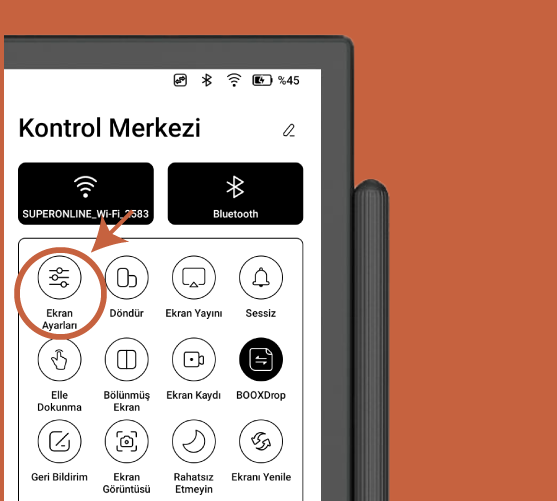
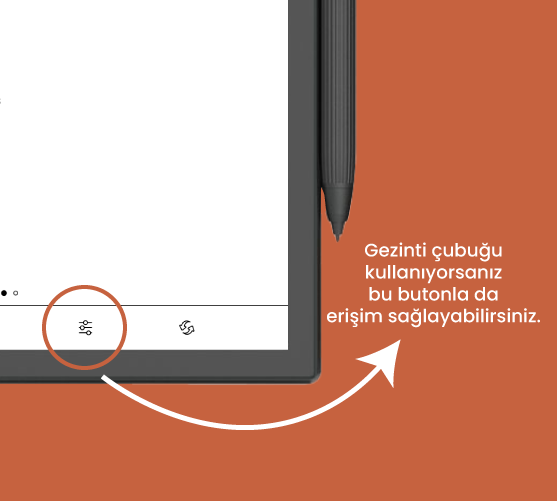
Aşağıda bizi karşılayan pencereden ok butonuna dokunduğumuzda bu uygulama için hangi modu kullanmakta olduğumuzu görebiliriz. Kütüphane uygulamasında resimsiz kitapları okumak için en kullanışlı mod Normal moddur ve varsayılan olarak bu şekilde ayarlıdır. Aşağıda bulunan “Yenileme Sıklığı” ise kaç kez sayfa değiştirme işlemi yaptıktan sonra ekranın otomatik olarak tam yenileme yapacağını belirler. Bu rakamı kullanım alışkanlıklarınıza göre ayarlayabilirsiniz. Biz bu örnek için ekran yenileme sıklığımızı 5 olarak ayarladık. Her 5 sayfada bir cihazımız tam yenileme yaparak ardıl görüntüleri temizleyecek. 🤓
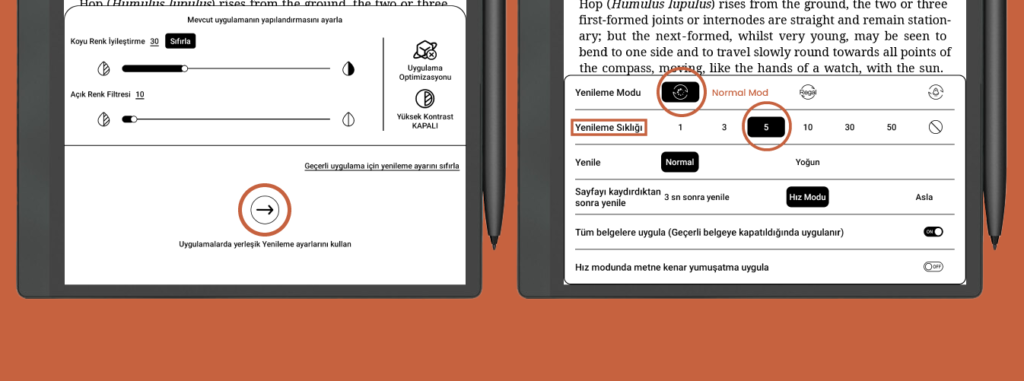
Sizler de bu şekilde manuel yenileme yapabilir, uygulamalarınızın yenileme modlarını değiştirebilir, size uygun olacak şekilde kişiselleştirebilirsiniz. BOOX ile keyifli okumalar dileriz.